Crear y activar reglas de asignación
Las reglas de asignación enrutan automáticamente nuevos clientes potenciales, oportunidades e informaciones a los vendedores o equipos de ventas correctos. Cree una regla de asignación para los registros de perspectivas de clientes potenciales, oportunidades y vendedores definiendo condiciones, como el segmento, los vendedores y la distribución. Después de activar una regla, cualquier registro cumple las condiciones que se definen para la regla, la regla se asigna automáticamente a un vendedor. Los gerentes de ventas dedican menos tiempo y esfuerzo a la asignación manual, los clientes potenciales, oportunidades e informaciones no se pasan por alto y las asignaciones se equilibran entre sus vendedores.
Una regla considera solo los registros que se crean o actualizan después de activarse. Cuando se crea un registro de información sobre clientes potenciales, oportunidades o vendedores, las reglas de asignación se aplican en el orden en que aparecen en la lista, empezando por arriba. Si el registro satisface las condiciones que están definidas para una regla, esa regla se aplica al registro y no se tienen en cuenta más reglas. De forma predeterminada, las reglas aparecen en el orden en que fueron creadas, con la más reciente al final. Sin embargo, puede cambiar el orden de sus reglas de asignación en cualquier momento.
Mire este breve vídeo para obtener más información sobre las reglas de asignación en el acelerador de ventas:
Los segmentos y las reglas de asignación son parte de la función de asignación de trabajo. La asignación de trabajo está disponible en la versión 9.1.23074.10021 del acelerador de ventas y se implementa por fases en diferentes regiones. Más información sobre la asignación de trabajo.
Requisitos de licencia y rol
| Tipo de requisito | Debe tener |
|---|---|
| Licencia | Dynamics 365 Sales Premium, Dynamics 365 Sales Enterprise o Microsoft Relationship Sales |
| Roles de seguridad | Administrador del sistema, Director de secuencias o Jefe de ventas |
Requisitos previos
Antes de empezar a crear reglas de asignación, asegúrese de haber identificado los roles de seguridad a los que se pueden asignar registros automáticamente.
Crear una regla de asignación
Inicie sesión en la aplicación Dynamics 365 Sales Hub.
En la esquina inferior izquierda de la página, seleccione Cambiar área>Configuración de Sales Insights.
En Acelerador de ventas, seleccione Asignación de trabajo.
Seleccione un tipo de registro y luego seleccione Agregar regla de asignación.
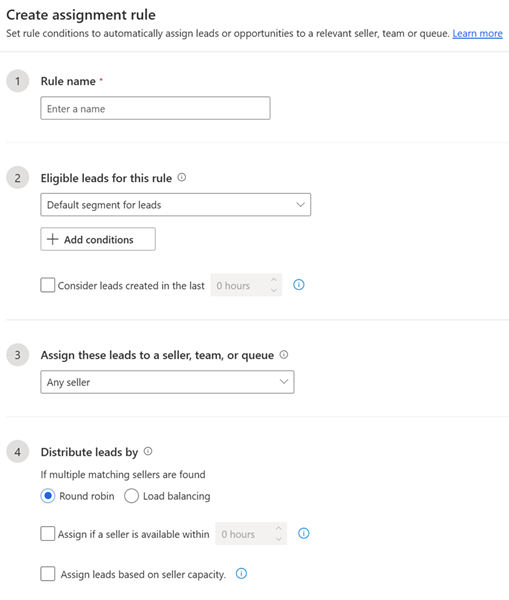
En la sección 1, Nombre de la regla, introduzca un Nombre con significado para la regla.
En la sección 2, Tipo de registro elegible para esta regla, seleccione el segmento al que se aplica la regla.
De forma predeterminada, la regla se ejecuta en todos los registros de este tipo. Si no existe un segmento adecuado, seleccione + Nuevo segmento y créelo.
Agregar condiciones para filtrar los registros
Puede agregar hasta 10 condiciones, incluidas condiciones basadas en grupos y entidades relacionadas. Si necesita más, póngase en contacto con el Soporte técnico de Microsoft.
Seleccione + Agregar condiciones.
Seleccione + Agregar y luego use las siguientes opciones para crear las condiciones de la regla:
Agregar fila: agregue una condición. Seleccione un atributo, un operador y un valor; por ejemplo, Creada porEs igual aJohn Thomas.
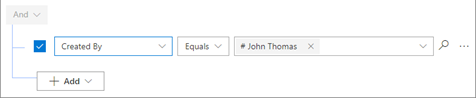
Agregar grupo: agregue un grupo de condiciones para registros usando múltiples atributos que se combinan por Y o O. Si selecciona Y, los registros deben cumplir todas las condiciones del grupo. Si selecciona O, los registros pueden cumplir cualquier condición en el grupo.
Agregar entidad relacionada: Agregue una condición basada en los atributos de tablas relacionadas. Seleccione un atributo de la lista Entidad relacionada y, a continuación, seleccione Contiene datos o No contiene datos y luego defina la condición.
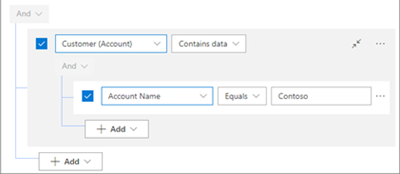
Para imponer un límite de tiempo a la asignación de un vendedor a los registros a los que se aplica la regla, seleccione Considerar tipo de registro creados en el último. Seleccione la cantidad de horas dentro de las cuales la regla considerará los registros creados para su asignación.
Si no hay ningún vendedor disponible para tomar el registro dentro de ese tiempo, el registro se marca como vencido. La razón para el estado se ha ajustado en El vendedor no está asignado porque el registro es más antiguo que el período de tiempo establecido.
Seleccionar vendedores o un equipo de ventas para asignar
En la sección 3, Asignar estos tipos de registro a vendedores o a un equipo, seleccione una de las siguientes opciones de la lista:
Cualquier vendedor: asigne los registros a cualquier vendedor que esté disponible y tenga la capacidad.
Vendedores con atributos coincidentes: asigne los registros a los vendedores que cumplan las condiciones que establezca utilizando información sobre ellos en Dynamics 365 o atributos del vendedor que usted define para reglas de asignación.
Por ejemplo, para asignar los registros a vendedores con sede en Seattle, seleccione Usar campos existentes de registros de vendedor en Dynamics 365 y luego seleccione + Agregar>Agregar fila. Ingrese la condición como Ciudad (atributo) Es igual a (condición) Seattle (valor).
Puede tener hasta cinco condiciones. Solo se puede definir una fila como condición de entidad relacionada. Si necesita más, póngase en contacto con el Soporte técnico de Microsoft.
Vendedores específicos: asigne registros a los vendedores que seleccione. Los vendedores deben tener un rol de seguridad que les otorgue permisos para que una regla los pueda asignar.
Equipos con atributos coincidentes: asigne registros a equipos que cumplan las condiciones definidas en el generador de condiciones. Puede tener un máximo de cinco condiciones y solo se puede definir una fila bajo una condición de entidad relacionada. Recomendaciones para agregar condiciones a las reglas de asignación.
Equipos específicos: asigne registros a los vendedores que seleccione. Cualquier miembro del equipo puede recoger los registros. Los equipos deben definirse en la organización y deben tener un rol de seguridad que les otorgue permisos para que una regla los pueda asignar.
Colas con atributos coincidentes: asigne registros a colas que cumplan las condiciones definidas en el generador de condiciones. Puede tener un máximo de cinco condiciones y solo se puede definir una fila bajo una condición de entidad relacionada. Recomendaciones para agregar condiciones a las reglas de asignación.
Cola específica: Asigne registros a una cola específica que seleccione. Cualquier miembro en la cola puede recoger el registro. La cola debe estar habilitada y definida en su organización. Más información sobre cómo activar la cola para una entidad.
Seleccione cómo se deben distribuir los registros
Si asigna los registros a un equipo de ventas, esta sección no se muestra porque la regla no los distribuye a vendedores individuales. En cambio, los miembros del equipo distribuyen efectivamente los registros entre ellos.
Nota
La sección Distribuir tipo de registro por está disponible solo para asignaciones relacionadas con el vendedor.
En la sección 4, Distribuir tipo de registro por, seleccione cómo la regla debe distribuir los registros a sus vendedores. Más información sobre la distribución de registros en las reglas de asignación.
- Round robin: Los registros se distribuyen equitativamente por turnos entre los vendedores cualificados para recibirlos en función de las condiciones de la regla de asignación.
- Equilibrio de carga: los clientes potenciales se distribuyen a los vendedores en función de su carga de trabajo, de modo que todos los vendedores estén igualmente ocupados.
(Opcional) Para considerar el horario de trabajo del vendedor cuando se asignan registros, seleccione la casilla Asignar si el vendedor está disponible dentro de.
Si se establece un límite de tiempo, la regla verifica si hay vendedores disponibles dentro de ese período de tiempo para asignar el registro. Si no hay vendedores disponibles, el registro se establece como no asignado.
La regla considera primero a los vendedores que están disponibles para trabajar en los registros. Si los vendedores no establecen su disponibilidad de trabajo, la regla siempre los considera disponibles.
Si ningún vendedor está disponible (quizás por un día libre o porque el horario está fuera del horario laboral), la regla considera vendedores que estarán disponibles dentro del número de horas que ha seleccionado en el paso 2.
Si no hay ningún vendedor disponible dentro de ese tiempo, el registro se deja sin asignar y se marca como vencido.
(Opcional) Para considerar la carga de trabajo de un vendedor, seleccione Asignar tipo de registro según la capacidad del vendedor.
Seleccione Guardar y cerrar para crear y activar la regla.
Las reglas de asignación se ejecutan en el orden en que aparecen. De forma predeterminada, aparecen en orden ascendente por fecha de creación, con la regla más reciente al final.
Recomendaciones para agregar condiciones a las reglas de asignación
Limitamos la cantidad de condiciones que puede agregar a sus reglas de asignación para ayudar a que las reglas se ejecuten más rápido y de manera más eficiente. A continuación se ofrecen algunas sugerencias para cuando necesite más condiciones de las que permite el límite.
Atributos dinámicos en el generador de condiciones: al crear condiciones en el generador de condiciones, puede utilizar atributos dinámicos para minimizar la cantidad de condiciones requeridas para un atributo específico. Por ejemplo, si desea asignar clientes potenciales de Estados Unidos a vendedores del mismo país o región, y también para India, Japón y Brasil, deberá crear cuatro condiciones independientes para ello. Sin embargo, al utilizar atributos dinámicos, puede consolidar esto en una sola condición de la siguiente manera: País>Equals>Lead.Country, donde, si el país de un cliente potencial coincide con el país o región del vendedor, se asignará automáticamente al vendedor correspondiente de ese país o región Para más información, vea Reglas de enrutamiento y asignación dinámica de clientes potenciales
Divida las condiciones entre reglas de asignación y segmentos. Mueva algunas condiciones al segmento. Por ejemplo, si tiene 15 condiciones en la sección Tipo de registro elegible para esta regla, mueva cinco condiciones al segmento asociado.
Crear atributos consolidados: use atributos de consolidación para evitar problemas de rendimiento cuando agregue condiciones que involucren tablas relacionadas. Los atributos consolidados son campos calculados que agregan valores de registros relacionados. Por ejemplo, puede crear un atributo consolidado que cuente la cantidad de contactos asociados con un cliente potencial. Aprenda a definir atributos consolidados.
Evite condiciones duplicadas. No incluya atributos que ya estén incluidos en el segmento. Por ejemplo, si tiene un segmento con la condición Ciudad (atributo) Igual a (condición) Seattle (valor), evite usar el mismo atributo Ciudad en la regla de asignación.
Usar solo el generador de expresiones: use siempre el generador de expresiones para definir o actualizar las reglas. No las actualice a través de Dataverse, la plataforma de datos subyacente de Dynamics 365. Puede ocurrir un comportamiento inesperado que afecte a los registros relacionados con las reglas de asignación.
¿No encuentra las opciones en su aplicación?
Hay tres posibilidades:
- No tienes la licencia o rol necesario. Consulte la sección Requisitos de licencia y rol en la parte superior de esta página.
- Su administrador no ha activado la característica.
- Su organización está usando una aplicación personalizada. Consulte al administrador para conocer los pasos exactos. Los pasos descritos en este artículo son específicos de las aplicaciones Centro de ventas y Sales Professional lista para usar.